

Click on the flag below to find the english version


Conditions d'utilisation des éléments et tubes fournis dans le matériel
Il est interdit de modifier, de changer le nom, d'enlever le watermark et d'altérer les tubes
Il est interdit de les partager dans les groupes ou de les offrir sur votre site, blog, forum
Si vous voulez les utiliser pour vos tutoriels, il faudra demander l'autorisation des auteurs

J’ai l'autorisation des créateurs pour utiliser leurs tubes, masques et décorations
merci à eux.
Sans leurs belles créations, aucun tutoriel ne pourrait être écrit.
ce tutoriel a été réalisé avec PSPX5

Matériel
2 Photos perso de mes balades
1 Masque 20/20
1 Tubes LisaT

ouvrir les tubes et les dupliquer
toujours travailler sur les copies pour préserver les originaux en cas d’erreur
ouvrir le masque et le minimiser
n’oubliez pas d’effacer les watermarks des créateurs avant d’utiliser les tubes

Trucs et astuces pour vos créations
concernant la fonction image -> « retourner » ou « miroir »
ces fonctions ont été remplacées, à partir de la version PSPX4, par --->
image -> miroir [est devenu] image -> miroir -> miroir horizontal
image -> retourner [est devenu] image -> miroir -> miroir vertical
Concernant les polices d’écriture ->
si vous souhaitez utiliser une police d’écriture ans avoir à l’installer -> installez un logiciel de visualisation de police tel que Nexus Font (ou n’importe quel autre).....
beaucoup de logiciels de ce genre sont disponibles sur la toile gratuitement
placez votre police dans un dossier et ouvrez ce dossier dans le logiciel
tant que ce lociciel restera ouvert, les polices qui y sont installées resteront disponibles dans PSP

Filtres
Bkg Designer sf10II/FH PatchWork (dans Unlimited)
Alien Skin Eye Candy 5 Impact/Glass
Alien Skin Eye Candy 5Textures/Texture Noise
AAA Frames/Foto Frame
Xero/Porcelaine

Ce pinceau vous aidera à vous repérer dans le tutoriel
un clic gauche maintenu pour le prendre et le déplacer
 |

Réalisation
1
Ouvrir les tubes et les images, les dupliquer
Mettre le masque 20/20 dans le dossier Masque de PSP
Nouveau document transparent 900/650 px, sélectionner tout
2
Copier et Coller l'image de la citrouille seule « 20180826 Éragny 41 » dans la sélection, désélectionner
3
Effets/Modules externes/Unlimited/ Bkg Designer sf10II/FH PatchWork
PatchSize 15

4
Effets/Effets d'image/Mosaïque sans jointure par défaut

5
Réglage/Netteté/Davantage de netteté
6
Calques/Dupliquer et rester positionné sur le calque du haut

7
Effets/Effets d'éclairage /Projecteurs
Couleur #ffffc0

Mettre le calque en mode Recouvrement – Opacité 80
8
Se positionner sur le calque du dessous
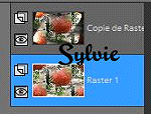
9
Réglage/Flou/Flou Radial

10
Se positionner sur le calque du haut
11
Ajouter un nouveau calque et sélectionner tout
12
Copier et Coller l'image des citrouilles dans la caisse « 20180826 Éragny 27 » dans la sélection
Désélectionner
13
Calques/Charger enregistrer un masque/Charger le masque à partir du disque
Sélectionner le masque 20/20

Fusionner le groupe
14
Redimensionner à 90% (redimensionner tous les calques décoché)
Remonter légèrement l'image et la déplacer un peu vers la gauche
15
Effets/Effets de bords/Accentuer
16
Opacité du calque à 70
17
Image/Ajouter une bordure de 2 px couleur blanche
18
Calques/Dupliquer et rester positionné sur le calque du haut
19
Redimensionner à 40% (redimensionner tous les calques décochés)
Refaire encore une fois
20
Effets/Modules externes/Alien Skin Eye Candy 5 Impact/Glass
Dans l'onglet Setting sélectionner Clear

21
Positionner cette vignette en haut à gauche
Dupliquer le calque et positionner cette deuxième vignette en dessous de la première
Refaire cette opération encore deux fois de façon à obtenir 4 vignettes (les unes sous les autres)
 
22
Dans la palette des calques, fermer le calque du bas (arrière-plan), se positionner sur un autre calque et fusionner les calques visibles. Rouvrir le calque du bas
23
Se positionner sur le calque du haut

24
Effets/Effets 3D/Ombre portée
8 – 8 – 80 - 20 noir

25
Se positionner sur le calque du bas (Arrière-plan)
COPIER
26
Image/Ajouter une bordure de 3 px couleur foncée au choix
Image/Ajouter une bordure de 30 px couleur blanche
27
Sélectionner cette bordure blanche avec la baquette magique / Tolérance et Progressivité à 0
Et coller dans la sélection l'image en mémoire
Effets/Modules externes/Alien Skin Eye Candy 5 Textures/Texture Noise
Choisir une couleur pas trop foncée ici #f9aa75

NE PAS DESELECTIONNER
28
Effets/Modules externes/AAA Frames/Foto Frame
Width 12 – Matte 1

Désélectionner
29
Image/Ajouter une bordure de 1 px couleur foncée au choix
30- Effets/Modules externes/Xero Porcelaine
Softness 30
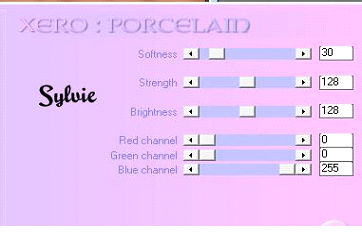
31
Copier/coller le tube De LisaT comme un nouveau calque
Le redimensionner à 80% (redimensionner tous les calques décochés)
32
3Image/Miroir/Miroir Horizontal
Déplacer le tube vers la droite
33
Réglage/Netteté/Netteté
34- Dupliquer le calque et se positionner sur le calque du dessous
Réglages/Flou/Flou Gaussien à 15
Mode du calque Lumière dure ou autre
Signer – Fusionner les calques – Enregistrer en Jpeg
Voilà c'est terminé !
Merci d'avoir suivi mon tutoriel
j espère que vous vous êtes amusé(e)

MERCI d’avoir choisi ce tutoriel pour passer un moment de création PSP
simple et rapide à faire, même pour un débutant (en tous les cas je l’espère)

j ai hâte de voir vos créations !
N’hésitez surtout pas à m’écrire et à m’envoyer vos réalisations
ce sera un plaisir de les présenter au bas de ce tutoriel


Vos créations
2 Créations  par Odette par Odette
merci Odette d'avoir bien voulu tester pour moi ce tutoriel


2 créations  de Violine de Violine


Création  Noëlla Noëlla

une autre création  d'Odette d'Odette

une autre création  par moi-même par moi-même

Création  Alyciane Alyciane

Création  Maisa Maisa

Création  Marcelle Marcelle

Création MGarances MGarances

création  Denzeline Denzeline

création denzeline denzeline

création Evelyne Evelyne

création Joëlle Joëlle

création Patou Patou

création  Féline
31 Féline
31

création  Lecture
33 Lecture
33

création  Lecture 33 Lecture 33


Retour au tableau de mes tutoriels
tableau 1 

|